我が家の相棒的存在、スマートディスプレイのEcho Show 15。

こちらの記事で活用方法の1つとして「カレンダー代わり」を紹介しましたが、Echo Show 15(アレクサ)はTimeTreeと直接連携することができません。
アレクサスキルにTimeTreeがあるのですが「今日の予定」「明日の予定」しか確認できません。
他のネット記事で「TimeTreeとアレクサを連携する方法!」と謳っている記事の中には、この簡易的な連携方法を解説してるだけの内容も見られます。
そこで本記事ではEcho Show 15(アレクサ)とTimeTreeの完全連動させる方法を解説します。
①TimeTreeとGoogleカレンダーの連携
②アレクサアプリでgoogleカレンダーを追加
③Echo Show 15のウェジェットでアレクサカレンダー追加
 こぉ
こぉGoogleカレンダーを仲介してTimeTreeとアレクサを連携させる感じね!
できること
・スマホのTimeTreeから予定を追加するとEcho Show 15のカレンダーにも表示される
・Echo Show 15のカレンダーで予定を追加するとスマホのTimeTreeにも追加される



Echo Show 15は音声で予定追加もできるよ!
ただしデメリット(注意点)もあるので先に説明します。
デメリット(注意点)
今までのタイムツリーの予定は連携されない
あくまで設定以降に追加された予定が連携されるので今までタイムツリーに入れてきた予定は自動で入りません。
予定を1つ1つ手作業で入れ直さないといけないことに注意です。
わりと面倒ですが最初だけと割り切れば大丈夫です。
予定の色管理はできなくなる
タイムツリーでは外部(Google)カレンダー扱いになるので予定の色管理はできなくなります。
我が家も夫婦で予定の色分けしていたのですができなくなるのなら仕方なし。
代わりに予定タイトル前に記号つけて分ける工夫をしています。
アレクサとTimeTreeを連動する手順
・筆者がiPhoneのためAndroidの方は適宜読み替えてください
・設定済の状態でスクショしているので画面や手順がが若干違うところがあるかもしれません
①TimeTreeとGoogleカレンダーの連携
スマホに入っているTimeTreeアプリとGoogleカレンダーを連携(同期)させます。
スマホにGoogleカレンダーが無い場合はインストールします。
事前設定
1.Googleカレンダーを端末のデフォルトカレンダーにする
設定アプリ > カレンダー > アカウント> アカウントを追加
※カレンダー > デフォルトカレンダーがGoogleカレンダー(アカウント名)表示になっていること
2.デフォルト(Google)カレンダーをTimeTreeで利用許可
設定アプリ > TimeTree > カレンダーを「フルアクセス」に設定
TimeTree操作
1.左上、年月となりの自分のアカウント画像をタップ


2.「すべてのカレンダー」をタップ
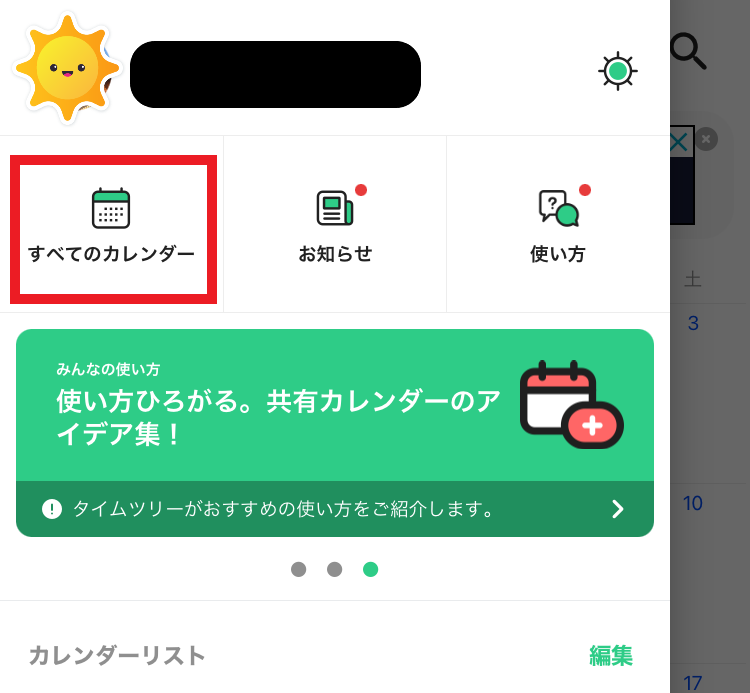
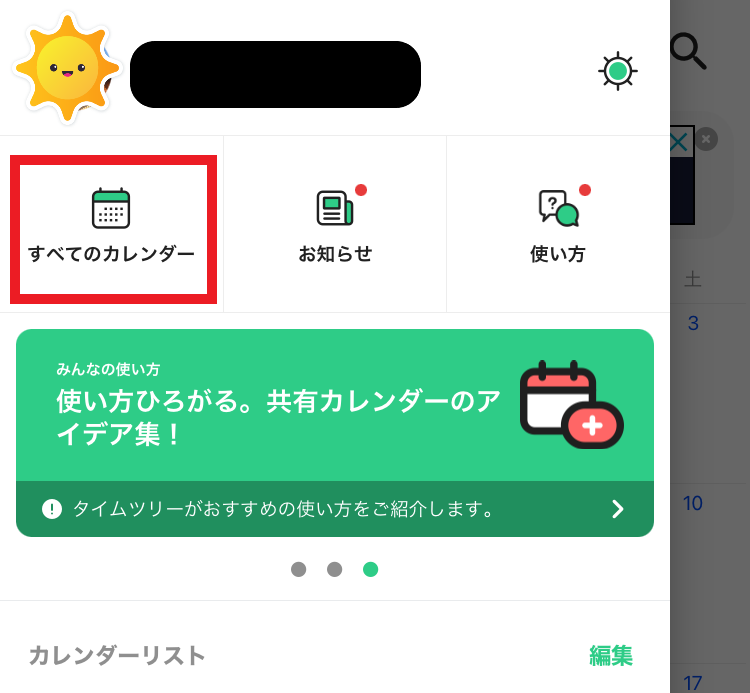
3.右下「その他」をタップ
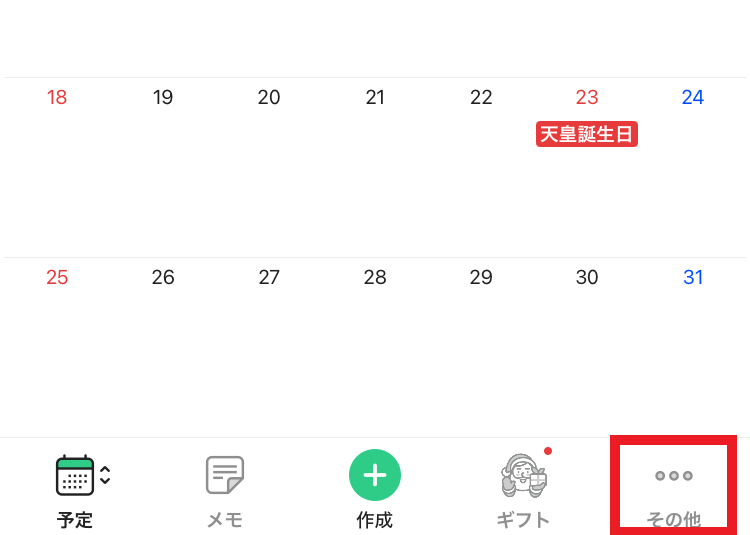
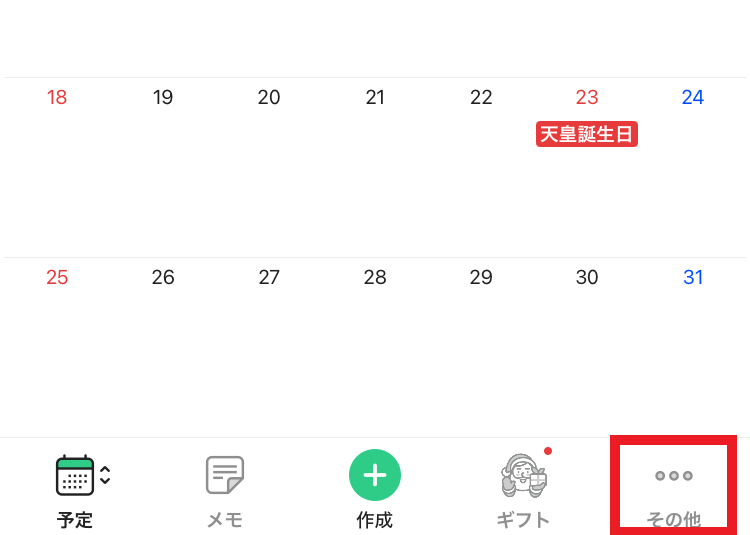
4.Googleアカウント名(カレンダー)を選択
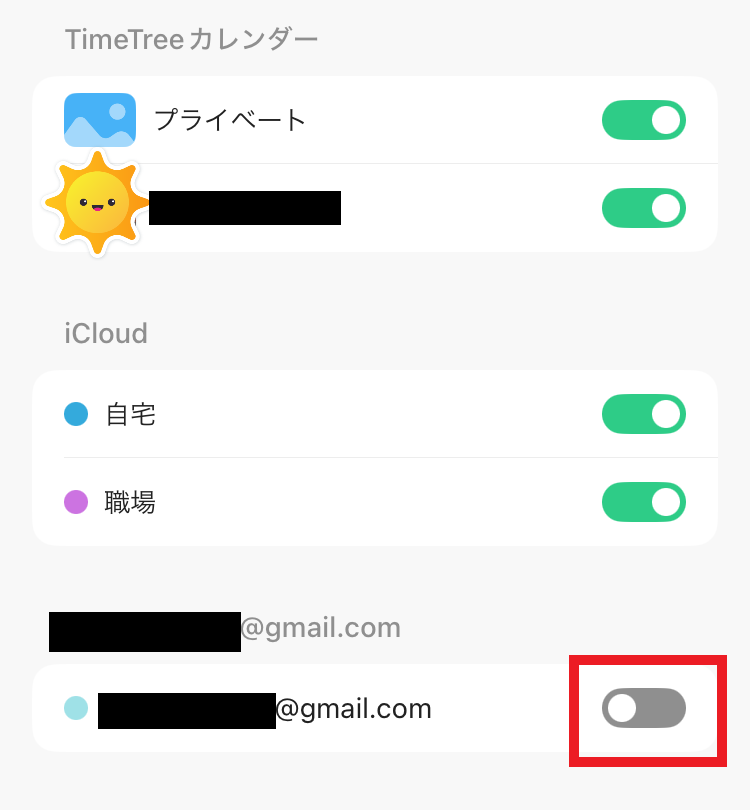
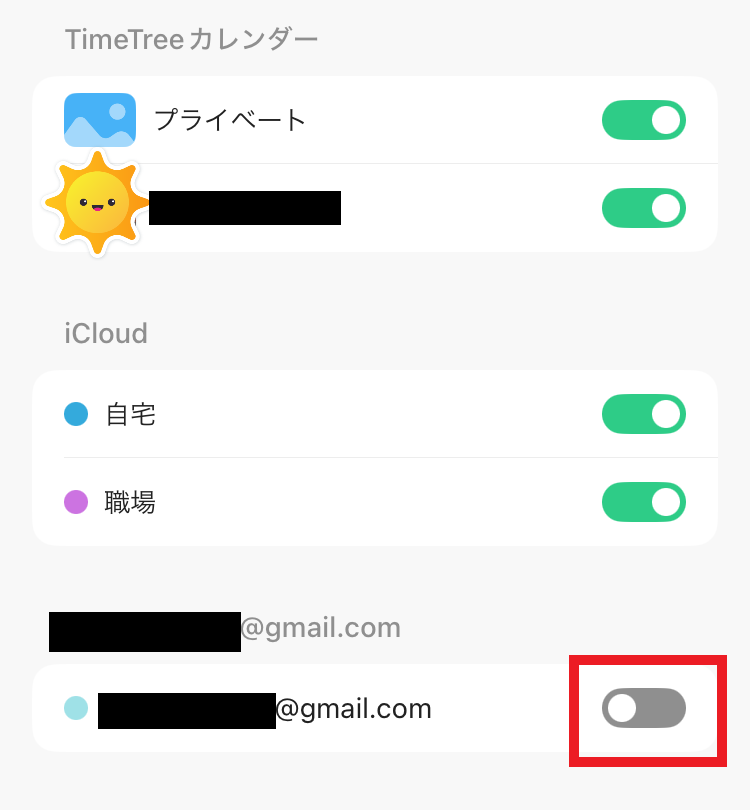
これでTimeTreeで予定を追加するとGoogleカレンダー側にも追加(同期)されます。
TimeTree操作の公式手順(文字のみ)
②アレクサアプリでgoogleカレンダーを追加
ここでの設定をする際は事前にアレクサアプリのインストールを済ませておきましょう。
1.スマホのAlexaアプリ > 「その他」を開く


2.カレンダーをタップ


3.カレンダーの設定(歯車)をタップ


4.「アカウントを追加」をタップ


ここでGoogleアカウントを追加します
5.再度カレンダー設定画面で「デフォルトカレンダー」をタップ


6.Googleアカウント(カレンダー)をデフォルトにする


③Echo Show 15のウェジェットでアレクサカレンダー追加
Echo ShowのウィジェットギャラリーからをAmazon(アレクサ)カレンダーを追加する
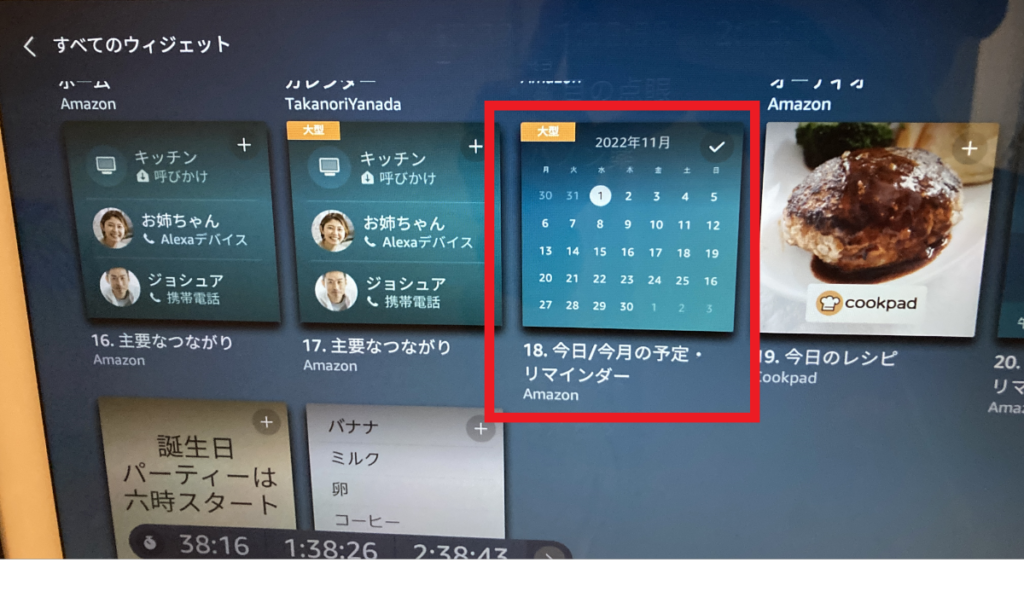
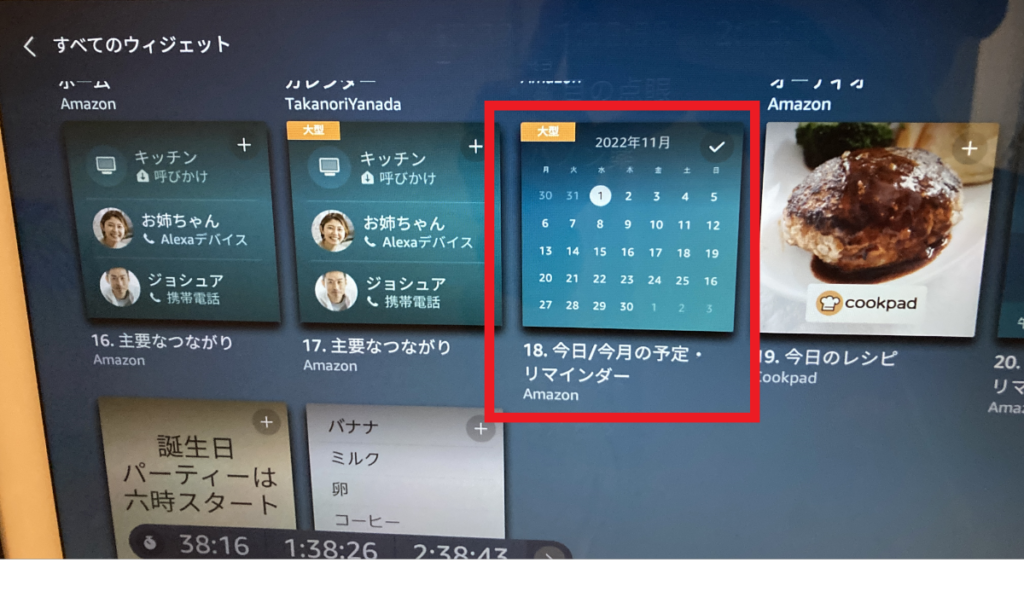
最後に
スマホのTimeTreeで予定を追加する場合は「外部カレンダー」で追加したGoogleアカウント(カレンダー)を選択することをお忘れなく。
今までのTimeTree操作と変わりますが、それでもスマホの予定管理はTimeTreeが一番使いやすいと思います。
我が家はこれで快適にアレクサ生活ができているのでご参考程度に。
よいアレクサライフを!















